美图秀秀如何制作个性文字?如何通过简单的处理就能将图片变得个性而有创意呢?下面感兴趣的小伙伴就和小编一起来学习一下美图秀秀制作个性文字的方法吧!
先看看效果图:

图1
1、首先点击新建选项,新建一个透明的背景色。点击输入静态文字模板,选择合适的字体,输入文字并设置字体大小,点击鼠标右键选择“全部合并”,点击应用。
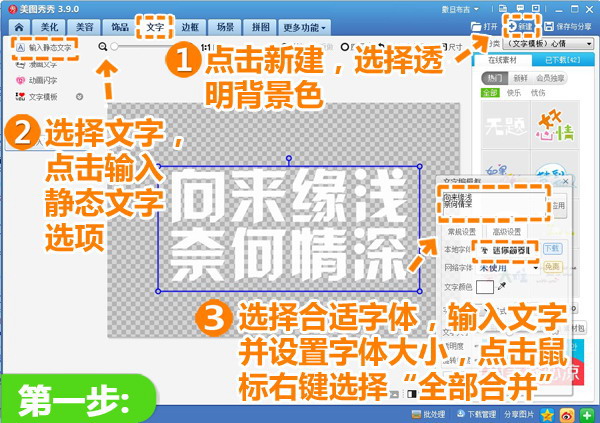
图2
2、点击鼠标右键,插入一张已经保存好的背景图。
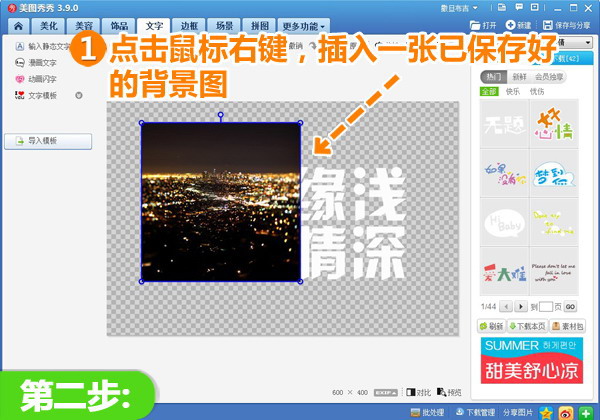
图3
3、接着拉伸背景图,使其覆盖文字,点击鼠标右键选择“正片叠底”。并设置为png格式保存备用。
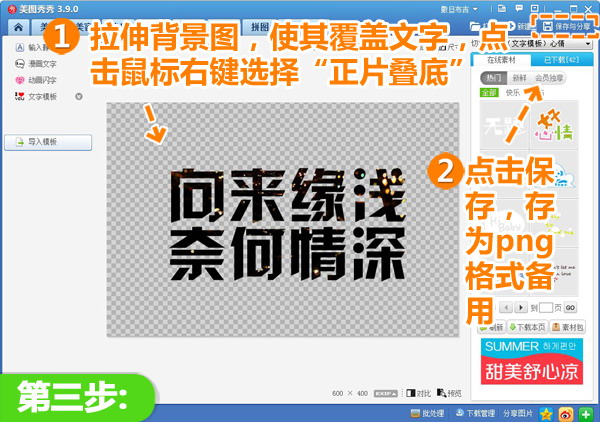
图4
4、接着新建一白色画布,保存作为素材备用。
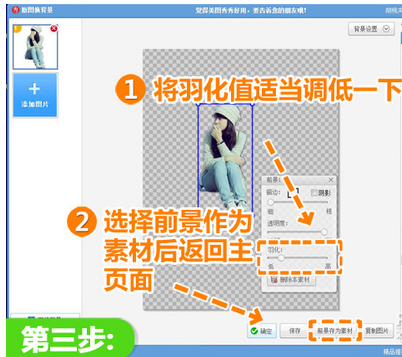
图5
5、然后点击鼠标右键,插入已保存好的白色画布。
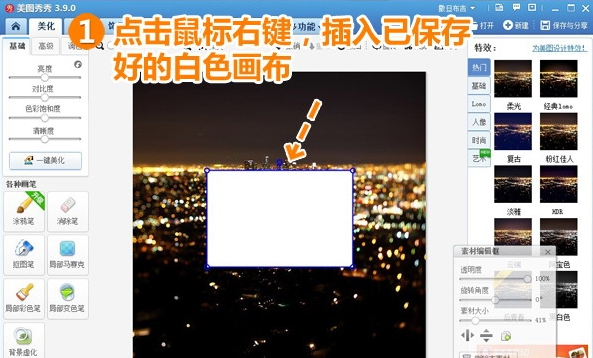
图6
6、拉伸白色画布,使其覆盖背景图。并设置白色画布透明度为30%,点击鼠标右键,选择全部合并。
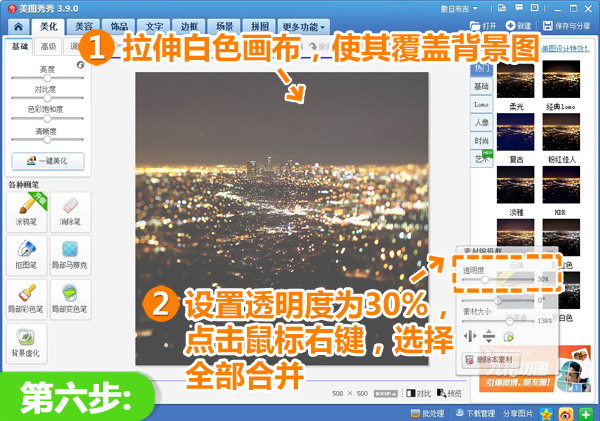
图7
7、接着点击鼠标右键,插入png格式字体图片,并设置合适大小,放置图片下端。
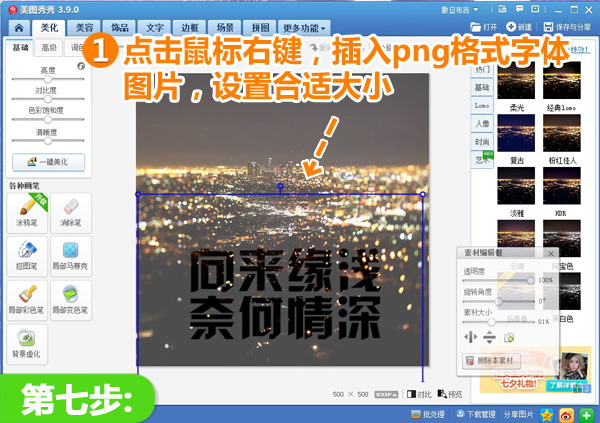
图8
8、最后选择“美化”选项中的“基础”,选择100%“全彩”特效,这样就大功告成啦!
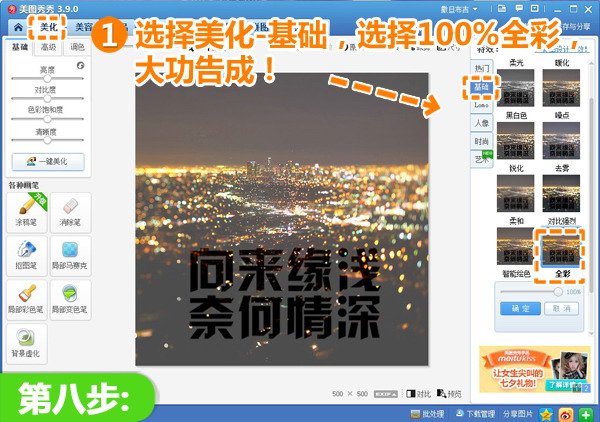
图9
以上就是美图秀秀制作个性文字的方法,希望可以帮到大家。
 天极下载
天极下载








































































